苹果电脑mac无法拷贝文件到u盘如何解决 mac不能拷贝文件到u盘解决的方法有哪些
时间:2017-07-04 来源:互联网 浏览量:
今天给大家带来苹果电脑mac无法拷贝文件到u盘如何解决,mac不能拷贝文件到u盘解决的方法有哪些,让您轻松解决问题。
苹果电脑mac无法拷贝文件到u盘怎么办 mac不能拷贝文件到u盘解决方法。我们在使用电脑的时候,总是会遇到很多的电脑问题。当我们在使用苹果电脑的时候,却发现电脑无法拷贝文件到u盘的时候,我们应该怎么办呢?一起来看看吧。
现在的网速是越来越快了(我装作不知道泰国网速是我们的两倍的样子),各种在线传输文件还是算比较快了,若遇到像7、8个GB的文件,还是U盘来得实在,但是下面这个框是不是有点眼熟:
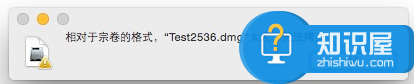
逗我的吧,U盘容量明明是够的啊。其实问题不是出在文件大小上面,而是U盘格式。目前大部分U盘出厂格式为FAT32,而这种格式是不支持存储4GB以上文件的,所以在拷贝一些高清电影、游戏等文件时会出现以上提示。如何解决这个问题呢,这还是很简单的,把 FAT32 格式转换为 ExFAT 即可,这里需要用到 MAC 系统中的一个工具——磁盘工具。
进入磁盘工具。
1、进入Launchpad,点击“其他”文件夹,即可找到。
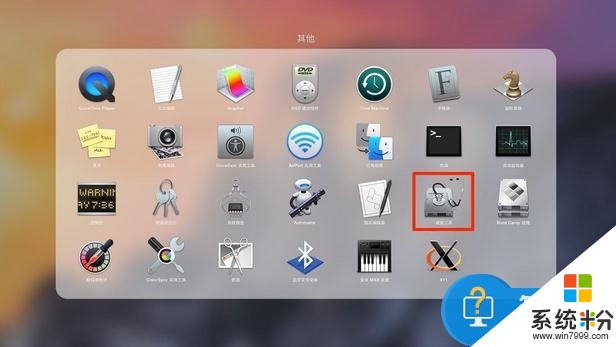
2、打开Finder,选择菜单栏-前往-实用工具,亦可在点击 Finder 后,使用组合键 Shift + Command + U。

看到如下界面后选择“磁盘工具”。
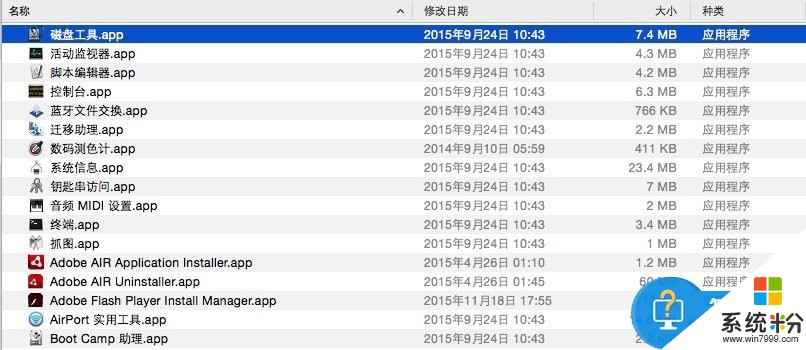
转换U盘格式。
备份好U盘中的资料,在左侧列表中选中需要转换的U盘,然后点击“抹掉”。
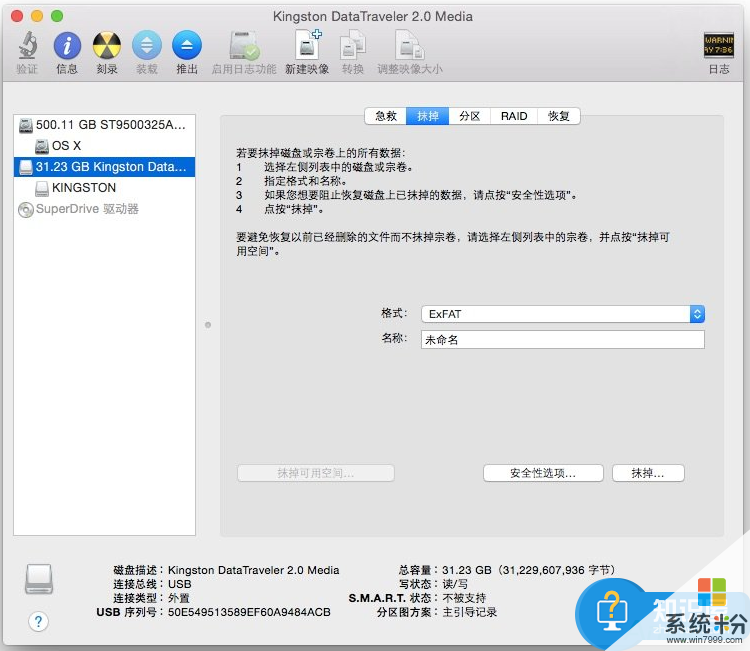
在格式一栏中选择“ExFAT”。

确定已备份资料后,点击右下方“抹掉”按钮,这就完成了,就是这么简单。现在就不会再出现相对于卷宗的格式,XXX太大,无法拷贝的报错了。
对于我们在遇到了使用苹果电脑不能复制文件到u盘的时候,我们就可以利用到上面给你们介绍的解决方法进行处理,希望能够对你们有所帮助。
以上就是苹果电脑mac无法拷贝文件到u盘如何解决,mac不能拷贝文件到u盘解决的方法有哪些教程,希望本文中能帮您解决问题。
相关教程
- ·Mac文件太大无法拷贝怎么解决? 苹果电脑文件太大无法复制到u盘该如何解决
- ·u盘拷贝文件提示文件过大 U盘拷贝时提示文件过大怎么解决
- ·如何把光盘文件拷贝到电脑 把光盘文件拷贝到电脑的方法
- ·如何把光盘上的文件拷贝到电脑上 把光盘上的文件拷贝到电脑上的方法
- ·企业禁止U盘拷贝电脑文件的方法 企业里用U盘拷贝电脑文件怎么办
- ·使用U盘拷贝电脑文件的方法 怎么使用U盘拷贝电脑文件
- ·戴尔笔记本怎么设置启动项 Dell电脑如何在Bios中设置启动项
- ·xls日期格式修改 Excel表格中日期格式修改教程
- ·苹果13电源键怎么设置关机 苹果13电源键关机步骤
- ·word表格内自动换行 Word文档表格单元格自动换行设置方法
电脑软件热门教程
- 1 thinkpad关闭触控板 ThinkPad笔记本触摸板关闭方法
- 2 Windows 7系统怎样创建硬盘分区 Windows 7系统创建硬盘分区的方法
- 3 禁止外来电脑接入局域网的步骤 如何禁止外来电脑接入局域网
- 4笔记本增强wifi信号的方法,笔记本如何增强wifi信号
- 5Windows下查看电脑信息的命令
- 6美图手机 M4s如何预约购买 美图手机 M4s预约购买的方法有哪些
- 7必胜无线网卡不能被电脑识别怎么办 必胜无线网卡无法被电脑识别的原因
- 8老毛桃装机版u盘winhex文件如何合并 老毛桃装机版u盘winhex文件怎么合并
- 9电脑自动重启是什么原因
- 10华硕手机怎样正确使用电池,增强电池的使用寿命? 华硕手机正确使用电池,增强电池的使用寿命的方法?
